ps创建动作批量一键美化处理图片
的有关信息介绍如下: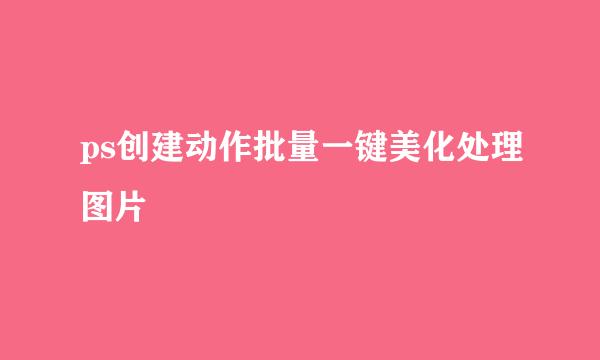
我们在实用PS处理图片的过程中,有时候遇到图片要修改尺寸、加水印等等需要重复同一个动作的时候。那么其实PS自带的就有批处理功能,今天给大家介绍一下如何操作的。
8PS处理照片阴阳脸脸部光度较暗调整如何调整?
46PS如何利用参考线,一键切片图片
任意打开一张我们要批量处理的文件,如图所示,在PS右上方的窗口上找到动作选项,动作一般和历史记录隐藏在同一个窗口里边。
7ps如何设置历史记录,增加显示步骤数量
如果没有找到,如图所示,可以在窗口--动作,调出动作对话框。快捷键“ALT+F9”
24ps技巧之历史记录选项卡(保留、恢复历史记录)
如图所示,在动作窗口的下方有一篇按钮,点击图中箭头所指向的"新建动作"按钮,这个图标类似新建图层。
10PS中蒙版的使用(让图层直接无缝融合)
再弹出来的新建动作对话框给此动作命名,假设此动作你经常用到可以给此动作创建一个快捷键,以后实用快捷键就直接指向此项动作了。
为了演示方便,我直接实用自动调整工具对图片进行修正,如图所示,选择图像--自动色调,快捷键(shift+ctrl+L),这样软件会自动调整图像。
接下来我们实用到的是自动对比度和自动颜色,这三个调整功能是软件自行调整的批量处理起来比较方便,如果要求高的话可以后期继续处理。
三个调整步骤完成以后,点击动作的停止按钮,这个一整套的动作都被记录下来了,我们进成功新建了一整套处理图片的步骤。
点击文件--自动--批处理,现在我们要把这个动作储存到电脑上,刚刚是在软件里边。如果要实用的话要先打开软件,如果保持到电脑上的话直接拖拽图片到动作上就可以了。
点击对话框中的选择,这里是要设置批处理完成以后的图片储存的位置。然后下方按照图中设置就可以了,目标就是你想执行这个动作的对象,可以整个文件夹里的文件作为目标。
点击右上角的确定按钮,给我们的这个动作命名,如图所示,新建一个文件夹,然后命名此动作。
如图所示,这个的意思是我全选了一个文件夹需要指向次动作,我用鼠标拖拽所有文件然后放到此动作的图标上,一定要放到图标上才会执行此动作。
刚才我们也设置好了处理完成后文件的储存位置,如图所示,软件自动批量处理完成并且保存到我这个文件夹。

